Вероятно, вы уже знаете, что недавно был выпущен Windows 8 Consumer Preview. Это то, что Microsoft ставит перед собой на будущее, объединяя свой традиционный рабочий стол со всем новым интерфейсом Metro Metro, ориентированным на планшеты и портативные компьютеры.
Благодаря виртуализации любой пользователь может легко попробовать Windows 8 прямо поверх своей текущей операционной системы. Это упрощает установку и удаление позже, когда вы закончите с этим. Хотя эта статья предназначена для пользователей Mac, VirtualBox будет работать и в Linux, и в Solaris, и в Windows, поэтому вы можете использовать ее практически для любой платформы.
Все бесплатно, и есть мало шансов на это. Если вам было интересно узнать о Windows 8, это самый простой способ получить прямой опыт работы с ним. Вот что вам нужно для начала работы:
- Загрузите Windows 8 Consumer Preview ISO — бесплатно — поместите ISO на рабочий стол или где-нибудь легко найти, так как вы будете ссылаться на это позже
- Загрузите VirtualBox — бесплатно — идите и установите это после того, как вы закончили загрузку, это стандартный установщик приложений
Не забудьте сопоставить версию VirtualBox с версией Windows 8 Consumer Preview, которую вы загружаете, если вы ее получите в 64-разрядной версии, получите оба в 64-разрядной версии, то же самое можно сказать о 32-разрядных версиях.
Для достижения максимальной производительности вы хотите использовать достаточно новый компьютер с объемом памяти не менее 4 ГБ. Как обычно, виртуальные машины намного быстрее убегают от SSD, но это не является обязательным требованием.
Установка предварительного просмотра Windows 8 в VirtualBox
- Запустите VirtualBox и создайте новую виртуальную машину. Назовите его и выберите Windows и Windows 8 в качестве операционной системы и версии
- Установите ОЗУ как 2 ГБ и создайте новый виртуальный жесткий диск, установите его на 20 ГБ, выберите VDI как тип и установите динамическое распределение
- Сохраните виртуальную машину и нажмите «Создать»,
- Вернитесь на экран VirtualBox, выберите виртуальную машину Windows 8 и нажмите «Пуск» для загрузки
- На экране «Выберите установочный носитель» щелкните значок папки справа и найдите ранее загруженный Windows 8 ISO в качестве источника мультимедиа
- Загрузите Windows 8 и выберите свои языковые настройки, нажмите «Установить», а затем используйте следующий ключ продукта от Microsoft: DNJXJ-7XBW8-2378T-X22TX-BKG7J
- В меню типа установки выберите «Нестандартно: установите только Windows», выберите виртуальный жесткий диск и нажмите «Далее»,
- Windows 8 установит и автоматически перезагрузится, когда закончите, настройте логин, и вы в пути
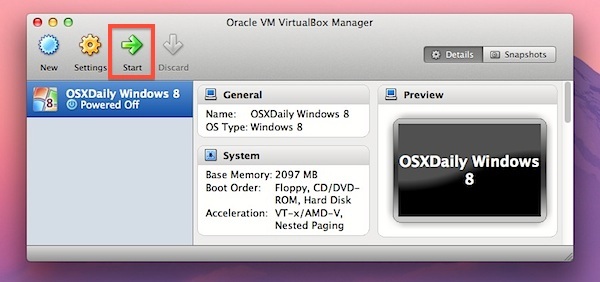
На самом деле лучшая часть Windows 8 — это интерфейс Metro. Переработанный пользовательский интерфейс, очевидно, подходит для планшетов и сенсорных поверхностей, но он также работает с мышью и трекпадом, чтобы почувствовать что-то. Поместите VirtualBox в полноэкранный режим для лучшего опыта здесь, и помните, что это Consumer Preview (публичная бета-версия), и в настоящее время он не поддерживает мультитач, поэтому не все будет идентично окончательной версии.
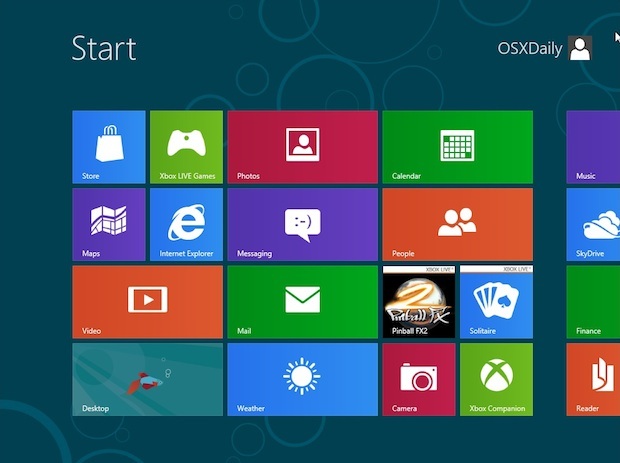
Если вы хотите получить доступ к Windows 8 App Store, вам понадобится вход в систему Microsoft через hotmail, MSN или просто создать его, когда это необходимо. Вы найдете несколько бесплатных приложений, доступных для игры, включая некоторые популярные игры.
Вы заметите, что даже в традиционном настольном режиме происходят некоторые существенные изменения, в особенности нет меню «Пуск», что делает это первое крупное изменение UX для Windows с Windows 95 действительно.
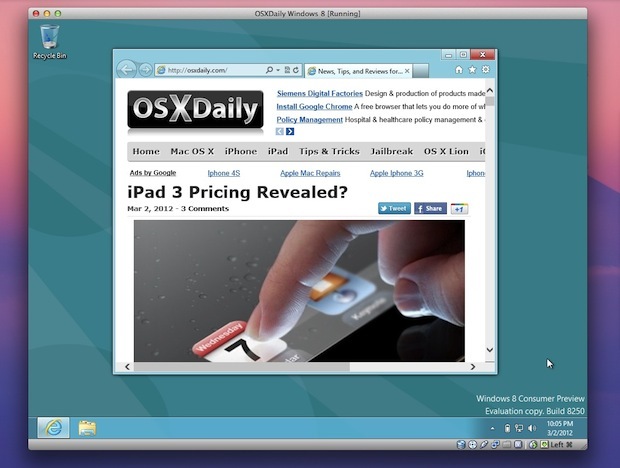
В целом, это интересная операционная система, но я останусь с Mac.
Если вы заметили, что мы рассмотрели это раньше, вы обнаружите, что последняя версия VirtualBox делает установку Windows 8 Consumer Preview намного проще, чем оригинальный предварительный просмотр Developer, и практически не требуется настройка, чтобы все работало. Ницца!










